
旅行先で写真を撮ったものをみんなに見せる場合、場所情報があると便利だとは思いませんか?
例えば観光地名を言ってもわからない場合などがありますし。
とくに海外なんてわけわかめなこと間違いなし!
また自分の旅の思い出を整理するにも地図と写真をマッピングするのは楽しいですよ。
グーグルアース4と新Picasaを使うと地図と写真とで遊ぶことができます。
具体的には、Picasaから「この写真はここで撮ったんだよ」とGoogleアースを開けます。
Googleアースを見ながら「ここで撮ったこの写真大きいサイズで見てみる?」とPicasaを開けます。
まだ新PicasaもGoogle Earth4もテスト版のため多少不安定な所はあります。
写真と地図をつなげる
まずは、地図情報を加えたい写真を選びます。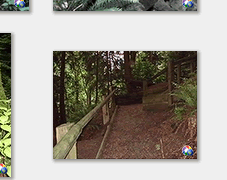
メニューよりTools/Geotag/Geotag With Google Earthを選びます。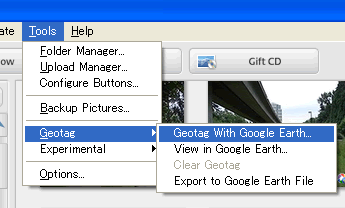
Google Earthが起動しますので、丸い位置情報を目的地に会わせて、Geotagをクリックします。(複数の画像を同時に処理する場合は画像を矢印で変更しながらやります) そして最後にDoneをクリックします。
すると位置情報が加わりました。
位置情報を見る
位置情報を見る場合は、まずは写真を選びます。(位置情報が付いている写真には青いアイコンが付いています)

メニューよりTools/Geotag/View in Google Earthを選びます。
もしグーグルアースが起動していない場合は、再度メニューを選ぶ必要がある時があります。

写真の位置情報の所へ地図が移動します。

写真をクリックするとこんな感じに表示され、ピカサで見ることもできます。

グーグルアース終了時
グーグルアース終了時に、「保留」..というメッセージが出ます。
これはこのデーターを保存するかの確認です。Yesをクリックします。
